स्मार्ट टीवी पर वीपीएन कैसे सेट करें
अन्य उपयोगी मार्गदर्शक / / August 05, 2021
ऐप स्टोर पर कई वीपीएन एप्लिकेशन उपलब्ध हैं और इसी तरह विभिन्न निर्माताओं के कई स्मार्ट टीवी हैं। हालांकि, जब यह स्थापित करने की बात आती है स्मार्ट टीवी पर वीपीएन, सामान्य आधार होते हैं, और इस लेख में, आपको अपने स्मार्ट टीवी पर वीपीएन सेट करने के लिए वह सब कुछ मिलेगा जो आपको जानना चाहिए।
आप सोच रहे होंगे कि आपके स्मार्ट टीवी को वीपीएन की आवश्यकता क्यों है। खैर, यह बहुत आसान है। आपके स्मार्ट टीवी में निश्चित रूप से एक इंटरनेट कनेक्टिविटी सुविधा है, शायद कुछ माइक्रोफ़ोन और कैमरा एक्सेसिबिलिटी सुविधाएँ भी हैं। ये सभी और अधिक आपके टीवी को एक स्मार्ट टीवी बनाते हैं जो आपके ऊपर जासूसी करने वाले या आपके द्वारा आक्रमण करने वाले दुर्भावनापूर्ण व्यक्तियों की संभावना को छोड़ देता है गोपनीयता, विशेष रूप से स्मार्ट टीवी के रूप में आमतौर पर आपके घर के निजी क्षेत्रों में आपके लिविंग रूम या आपके घर में रखा जाएगा शयनकक्ष।

अपने स्मार्ट टीवी पर वीपीएन स्थापित करने से शोषण के जोखिम कम हो जाएंगे, लेकिन आपकी गोपनीयता की रक्षा करने की तुलना में बहुत अधिक, आप सेंसरशिप को बायपास करने और भू-अवरुद्ध सामग्री तक पहुंचने में भी मदद करेंगे।
तो, आइए एक नज़र डालते हैं कि आपको अपने स्मार्ट टीवी पर वीपीएन स्थापित करने के लिए क्या-क्या आवश्यक तरीके उपलब्ध हैं।
विषय - सूची
- 1 स्मार्ट टीवी पर वीपीएन स्थापित करने के लिए आवश्यक वस्तुएं
- 2 अपने Android TV पर Google Play Store से एक वीपीएन ऐप इंस्टॉल करें
- 3 एपीपी फ़ाइल के साथ एक वीपीएन ऐप सिडेलैड
- 4 अपने विंडोज पीसी से एक वीपीएन कनेक्शन साझा करें
- 5 विंडोज वर्चुअल राउटर सेट करना
- 6 अपने मैक से एक वीपीएन कनेक्शन साझा करें
स्मार्ट टीवी पर वीपीएन स्थापित करने के लिए आवश्यक वस्तुएं
मूल रूप से, स्मार्ट टीवी पर वीपीएन स्थापित करने के लिए, आपको निम्न की आवश्यकता होगी:
- स्मार्ट टीवी। जाहिर है, इस सूची में सबसे ऊपर है। आपको Android टीवी पर एक वीपीएन स्थापित करना आसान हो सकता है यदि आपके पास एक है लेकिन निश्चित रूप से, अधिकांश स्मार्ट टीवी कवर हैं।
- स्थिर इंटरनेट कनेक्शन। चाहे वह वाईफ़ाई या ईथरनेट कनेक्शन हो, आपको एक स्थिर इंटरनेट कनेक्शन होना चाहिए।
- विश्वसनीय वीपीएन सदस्यता। इंटरनेट पर बहुत सारे वीपीएन प्रदाता हैं, एक विश्वसनीय ग्राहक की सदस्यता सुनिश्चित करें। आपको राउटर कम्पैटिबिलिटी के लिए यह भी जांचना पड़ सकता है कि आप किस विधि का उपयोग कर रहे हैं।
शुरू करने से पहले, हालांकि, यह जरूरी है कि आप अपने स्मार्ट टीवी के कनेक्टिविटी विकल्पों के साथ-साथ उन अन्य उपकरणों का भी सत्यापन करें जिन्हें आप उपयोग कर रहे हैं। कुछ मामलों में, आपका स्मार्ट टीवी केवल एक ईथरनेट कनेक्शन के साथ काम करने के लिए कॉन्फ़िगर किया जा सकता है, केवल एक वाईफ़ाई कनेक्शन या अन्य मामलों में, दोनों।
तो, चलो पीछा करते हैं और अपने स्मार्ट टीवी पर वीपीएन सेट करने के लिए उपलब्ध विभिन्न तरीकों की जाँच करें।
अपने Android TV पर Google Play Store से एक वीपीएन ऐप इंस्टॉल करें

यह शायद सबसे आसान है जो इसे प्राप्त कर सकता है। एक साथ एंड्रॉइड टीवी जो पहुंच सकता है गूगल प्ले स्टोर, अपने टीवी पर स्टोर पर जाएँ और एक सत्यापित वीपीएन एप्लिकेशन खोजें।
एक बार जब आप संतुष्ट हो जाते हैं कि वीपीएन एप्लिकेशन विश्वसनीय है, तो इसे अपने टीवी पर इंस्टॉल करें और साइन इन करके इसे कनेक्ट करें। यही है, आप सभी सेट अप कर रहे हैं
एपीपी फ़ाइल के साथ एक वीपीएन ऐप सिडेलैड
यदि आपके पास एक स्मार्ट टीवी है जो एंड्रॉइड के रूप में कॉन्फ़िगर किया गया है, लेकिन Google Play Store ऐप की पूर्ण सुविधाओं तक नहीं पहुंच सकता है, तो यह विधि आपके लिए है। यदि आपका स्मार्ट टीवी Android पर नहीं चल रहा है और आप इस विधि को आजमाते हैं, तो केवल दो संभावित परिणाम हैं।
सर्वश्रेष्ठ स्थिति, एपीके फ़ाइल केवल स्थान ले रही होगी, वीपीएन एप्लिकेशन नहीं चलेगा। दूसरी तरफ, सबसे खराब स्थिति यह हो सकती है कि आप अपने टीवी को समाप्त कर देंगे।
इसलिए, यह मानते हुए कि आपके पास Android पर स्मार्ट टीवी चल रहा है, आप अपने टीवी पर अपने विश्वसनीय वीपीएन के लिए एपीके फ़ाइल डाउनलोड कर सकते हैं क्योंकि आप प्ले स्टोर से सीधे एप्लिकेशन इंस्टॉल नहीं कर सकते हैं।
इसे आसान बनाने के लिए इसे चरणों में तोड़ दें;
- अपने स्मार्ट टीवी के ऐप स्टोर पर, "FX फ़ाइल एक्सप्लोरर" एप्लिकेशन को खोजें और इसे इंस्टॉल करें।
- पर जाए सेटिंग्स> सुरक्षा और प्रतिबंध> अज्ञात स्रोत. आपके डिवाइस प्रकार के आधार पर, नेविगेशन पथ भिन्न हो सकता है, हालांकि केवल थोड़ा। आपको या तो विशिष्ट एप्लिकेशन पर "अज्ञात स्रोत" टॉगल करना होगा या चालू करना होगा। यदि बाद की स्थिति है, तो "FX फ़ाइल एक्सप्लोरर" चालू करें।
- अपने विंडोज या मैक पीसी पर, अपने विश्वसनीय वीपीएन के लिए एपीके फ़ाइल डाउनलोड करें।
- एपीके फ़ाइल को वायरस-मुक्त यूएसबी ड्राइव में कॉपी करें।
- USB ड्राइव को अपने स्मार्ट टीवी में प्लग करें।
- एफएक्स फ़ाइल एक्सप्लोरर में जो आपने अपने स्मार्ट टीवी पर स्थापित किया है, यूएसबी ड्राइव का पता लगाएं, जिसे आमतौर पर "मीडिया कार्ड" के रूप में लेबल किया जाएगा और इसे खोलें।
- एपीके को चुनें और इंस्टॉल करें।
जब आपने वीपीएन के लिए एपीके फ़ाइल को सफलतापूर्वक स्थापित कर लिया है, तो अब आप अपने स्मार्ट टीवी पर एक आवेदन के रूप में वीपीएन को खोलने में सक्षम होंगे, साइन इन करें और आप जाने के लिए अच्छे हैं।
अपने विंडोज पीसी से एक वीपीएन कनेक्शन साझा करें
ऐसा करने में सक्षम होने के लिए, आपको अपने पीसी को मोबाइल हॉटस्पॉट या वर्चुअल राउटर के रूप में स्थापित करना होगा और फिर अपने स्मार्ट टीवी को एक नियमित वाईफाई कनेक्शन की तरह कनेक्ट करना होगा।
आपको सबसे पहले यह सुनिश्चित करना होगा कि आपका पीसी वर्चुअल राउटर के रूप में चल सकता है। यहाँ कैसे है:
- दबाएं विंडोज की और प्रकार cmd खोज बार में।
- राइट-क्लिक करें सही कमाण्ड तथा व्यवस्थापक के रूप में चलाओ.
-
कमांड प्रॉम्प्ट विंडो में, निम्न कमांड टाइप करें:
netsh wlan शो ड्राइवर
और दबाएँ दर्ज.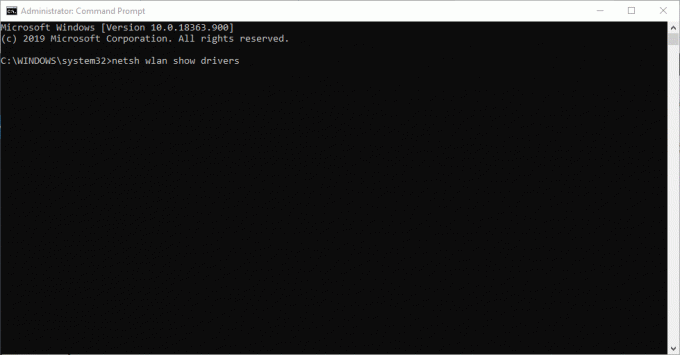
- अगर आपको फीडबैक मिले "होस्ट किया गया नेटवर्क समर्थित: हाँ", आपका पीसी एक वर्चुअल राउटर की मेजबानी का समर्थन करता है। अन्यथा, आपको एक और तरीका आजमाना होगा।
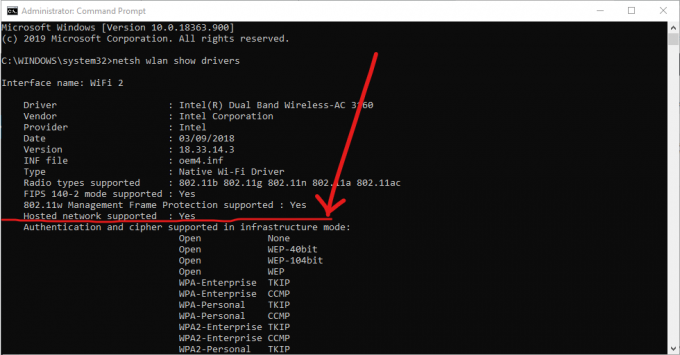
विंडोज वर्चुअल राउटर सेट करना
अपने पीसी को वर्चुअल राउटर के रूप में सेट करने के लिए इन चरणों का पालन करें:
- अपने पीसी को इंटरनेट से कनेक्ट करें।
-
एक विश्वसनीय वीपीएन एप्लिकेशन डाउनलोड और इंस्टॉल करें।
- ऊपर बताए अनुसार फिर से कमांड प्रॉम्प्ट खोलें।
-
कमांड में टाइप करें:
netsh wlan सेट होस्टेड नेटवर्क मोड = ssid = NETWORKNAME कुंजी = PASSWORD की अनुमति दें
और उस नेटवर्क के उपयोगकर्ता नाम और पासवर्ड से NETWORKNAME और PASSWORD को बदलें जिसे आप बनाना चाहते हैं।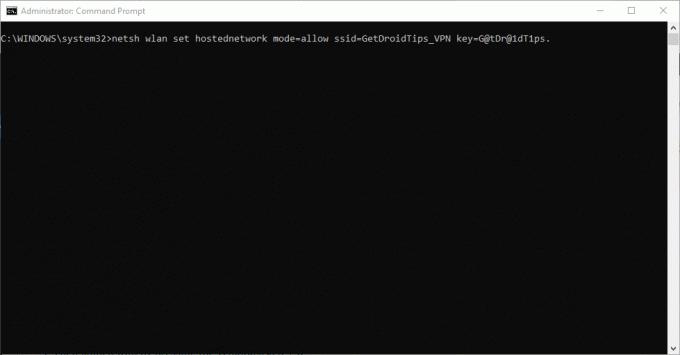
- दबाएँ दर्ज. आपको सफलतापूर्वक बनाए गए होस्ट किए गए नेटवर्क की पुष्टि मिलनी चाहिए।
- फिर रन को दबाकर लॉन्च करें विंडोज कुंजी + आर.
- खुले संवाद बॉक्स में, "ncpa.cpl" टाइप करें और ओके पर क्लिक करें।
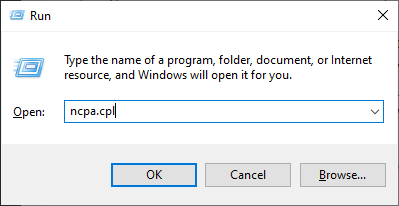
- नेटवर्क कनेक्शन मेनू में [वीपीएन सेवा प्रदाता नाम] के रूप में लेबल किए गए कनेक्शन पर राइट-क्लिक करें और विकल्पों में से, एडॉप्टर पर क्लिक करें और गुणों का चयन करें।
- साझाकरण टैब में, "जांचें"अन्य नेटवर्क उपयोगकर्ताओं को इस कंप्यूटर के इंटरनेट कनेक्शन के माध्यम से कनेक्ट करने की अनुमति दें "विकल्प।
- ड्रॉप-डाउन मेनू से, आपके द्वारा बनाए गए नए वर्चुअल राउटर नेटवर्क का चयन करें और ओके दबाएं।
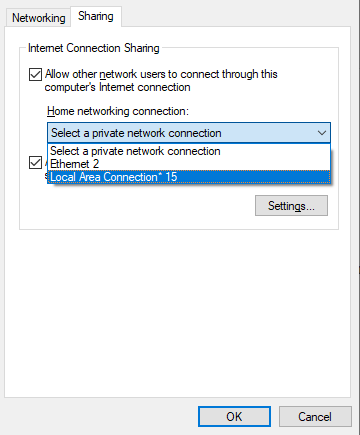
- ओपन वीपीएन प्रोटोकॉल का उपयोग करने के लिए अपना वीपीएन सेट करें और इसे अपने पीसी पर कनेक्ट करें
- अपने स्मार्ट टीवी से, अपने पीसी के वर्चुअल राउटर से कनेक्ट करें।
अपने मैक से एक वीपीएन कनेक्शन साझा करें
उम्मीद है कि यह तरीका काम करेगा कोई भी मैक उपयोगकर्ता जो macOS का नवीनतम संस्करण चला रहा है। आप एक वीपीएन प्रदाता का उपयोग करने की उम्मीद कर रहे हैं जो एक का समर्थन करता है L2TP / IPSec मैक पर कनेक्शन।
ध्यान रखें कि आपके मैक के मॉडल के आधार पर, आपको एक ईथरनेट केबल को सीधे अपने मैक से कनेक्ट करने के लिए एडेप्टर का उपयोग करने की आवश्यकता हो सकती है।
अपने मैक से वीपीएन कनेक्शन साझा करने के लिए इन सरल चरणों का पालन करें:
- एक विश्वसनीय वीपीएन डाउनलोड करें और इसे L2TP / IPSec मैनुअल कॉन्फिगरेशन का उपयोग करके अपने मैक पर इंस्टॉल करें।
- वीपीएन से कनेक्ट करें और फिर सिस्टम प्राथमिकताएं पर जाएं और शेयरिंग का चयन करें।
- बाईं ओर, इंटरनेट शेयरिंग पर क्लिक करें।
- दाईं ओर, वाईफ़ाई बॉक्स की जांच करें और वाईफ़ाई विकल्प चुनें।
- "सुरक्षा" मोड के लिए, WPA2 व्यक्तिगत चुनें। आप यह सुनिश्चित करना चाहते हैं कि आपका कनेक्शन सुरक्षित है।
- नेटवर्क नाम और अपनी पसंद का पासवर्ड भरें और नेटवर्क सेट करें।
- साझाकरण टैब में इंटरनेट शेयरिंग चेकबॉक्स जांचें।
- स्टार्ट पर टैप करें।
इसके साथ, आप अपने स्मार्ट टीवी को एक नियमित वाईफाई कनेक्शन की तरह अपने मैक से कनेक्ट कर सकते हैं। चूंकि आपका वीपीएन पहले से ही है, आप अपनी सुरक्षा और गोपनीयता के बारे में सुनिश्चित हो सकते हैं।
निस्संदेह, ऊपर चर्चा की गई विधियों में से एक आपको अपने स्मार्ट टीवी पर वीपीएन स्थापित करने में मदद करेगा।



